Nếu trong một mạng LAN mà bạn không thể kết nối 2 máy tính với nhau thì việc chia sẻ tài nguyên hay kết nối với máy in là điều không thể thực hiện được. Vậy làm thế nào để sửa lỗi kết nối 2 máy tính trong mạng LAN?
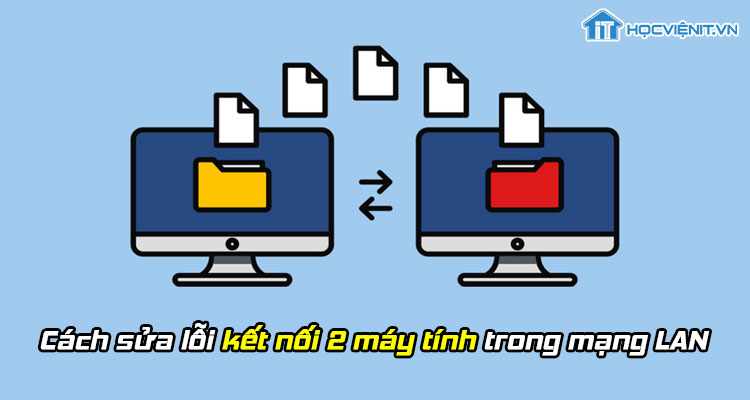
Hôm nay, HỌC VIỆN IT sẽ hướng dẫn các bạn cách sửa lỗi kết nối 2 máy tính trong mạng LAN theo các thao tác dưới đây.
Các bước sửa lỗi kết nối 2 máy tính trong mạng LAN
Bước 1: Bạn nhấn tổ hợp phím tắt Windows + I để truy cập vào Settings.
Bước 2: Bạn chọn vào mục Network & Internet.
Bước 3: Bạn nhấn vào Change connection properties trong mục Network status.
Bước 4: Tại đây, bạn chuyển Network profile về chế độ Private là xong.
Bước 5: Bạn bật lại chế độ Public và chọn Yes nếu có thông báo hiện lên.
Trên đây là chia sẻ của HOCVIENiT.vn về cách sửa lỗi kết nối 2 máy tính trong mạng LAN. Chúc bạn thành công!
Nếu có bất cứ thắc mắc nào về các kiến thức liên quan đến máy tính thì bạn có thể để lại bình luận bên dưới bài viết này. Và đừng quên đón đọc các bài viết mới nhất của HOCVIENiT.vn nhé.
Các bài viết liên quan:
Giới thiệu quy trình thiết lập card mạng LAN
4 cách sửa lỗi “No Internet, Secured” trên Windows 10 nhanh nhất
Mọi chi tiết xin vui lòng liên hệ:
CÔNG TY CỔ PHẦN HỌC VIỆN IT
MST: 0108733789
Tổng đài hỗ trợ: 024 3566 8686 – Hotline: 0981 223 001
Facebook: www.fb.com/hocvienit
Đăng ký kênh Youtube để theo dõi các bài học của Huấn luyện viên tốt nhất: http://bit.ly/Youtube_HOCVIENiT
Tham gia cộng đồng Học viện IT.vn tại: https://www.facebook.com/groups/www.hocvienit.vn/
Trụ sở Hà Nội: Số 8 ngõ 117 Thái Hà, Đống Đa, Hà Nội
Hồ Chí Minh: Số 283/45 Cách Mạng Tháng Tám, Phường 12, Quận 10, TP.HCM
Hải Phòng: Số 94 Quán Nam, Lê Chân, Hải Phòng
Thái Nguyên: Số 297 Lương Ngọc Quyến, TP. Thái Nguyên
Học viện IT.vn – Dạy thật, chất lượng thật



Bài viết liên quan
Hướng dẫn vệ sinh RAM – Làm chủ kỹ năng bảo dưỡng RAM laptop, PC
Thao tác vệ sinh RAM giúp loại bỏ bụi bẩn, oxi hóa, đảm bảo máy...
Th6
Hướng dẫn tải sơ đồ mạch cho học viên mới
Sơ đồ mạch giúp kỹ thuật viên hiểu rõ cách các linh kiện trên main...
Th6
Laptop bị hở vỏ: Nguyên nhân và cách khắc phục
Laptop bị hở vỏ là một lỗi thường gặp và khá phổ biến, ảnh hưởng...
Th6
5 cách sửa lỗi phím Fn không sử dụng được trên laptop
Phím Fn thường được sử dụng kết hợp với các phím chức năng F1-F12 để...
Th6
Hướng dẫn thay IC nguồn laptop theo quy trình cơ bản
Trong bài viết này, Học Viện IT thực hiện một hướng dẫn chuyên sâu về...
Th6
Hướng dẫn vệ sinh bảo dưỡng MacBook cho học viên mới
Các bộ phận phần cứng MacBook như quạt tản nhiệt, bo mạch chủ, CPU/GPU và...
Th6